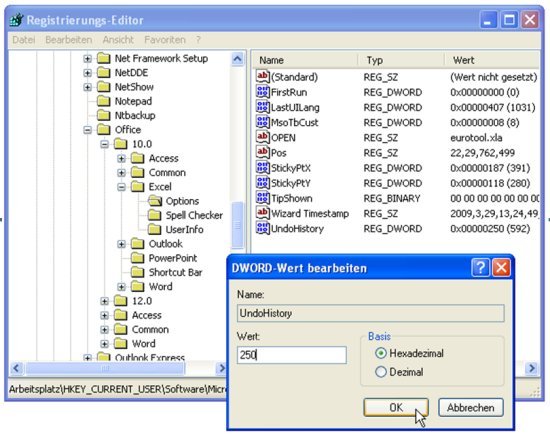Sie haben versehentlich Daten gelöscht oder einen falschen Befehl aufgerufen? Macht nichts. Mit dem Befehl „Bearbeiten | Rückgängig“ oder der Tastenkombination [Strg][Z] machen Sie den zuletzt ausgeführten Befehl wieder rückgängig. Und das sogar mehrfach hintereinander. Allerdings umfasst das Excel-Gedächtnis bis zur Version 2003 nur magere 16 Bearbeitungsschritte. Erst mit der Version 2007 kann Excel 100 Schritte ungeschehen machen. Wenn Sie auch mit früheren Excel-Versionen 100 oder sogar 1.000 Schritte zurückgehen möchten, können Sie das Excel-Gedächtnis erweitern.
100 oder 1.000 Schritte rückgängig machen
Damit Excel sich für die Rückgängig-Funktion mehr Schritt merkt, müssen Sie eine Änderung in der Registrierdatenbank vornehmen. Das geht folgendermaßen:
1. Drücken Sie die Tastenkombination [Windows-Taste][R], und geben Sie den Befehl „regedit“ ein. Bestätigen Sie das Dialogfenster mit OK.
2. Im Registrierungsordner wechseln Sie in den folgenden Ordner:
HKEY_CURRENT_USERSOFTWAREMICROSOFTOFFICE10.0EXCELOPTIONS
Die Zahl hinter OFFICE gibt die Versionsnummer der Office-Version an (9.0 = Office 2000, 10.0 = Office XP/2002, 11.0 = Office 2003).
Achten Sie darauf, dass im linken Fenster der Ordner „Options“ markiert ist.
3. Rufen Sie den Befehl „Bearbeiten | Neu | DWORD-Wert“ auf. Im rechten Fenster erscheint der Eintrag „Neuer Wert #1“. Überschreiben Sie den Standardnamen mit „UndoHistory“, und drücken Sie die [Return]-Taste.
4. Klicken Sie doppelt auf den neuen Eintrag „UndoHistory“, und geben Sie die gewünschte Anzahl an Rückgängig-Aktionen ein, zum Beispiel 250. Schließen Sie das Dialogfenster mit OK. Ab sofort kann Excel mehr als nur 16 Bearbeitungsschritte rückgängig machen.